Revit教程:从入门到精通的完整指南与技巧
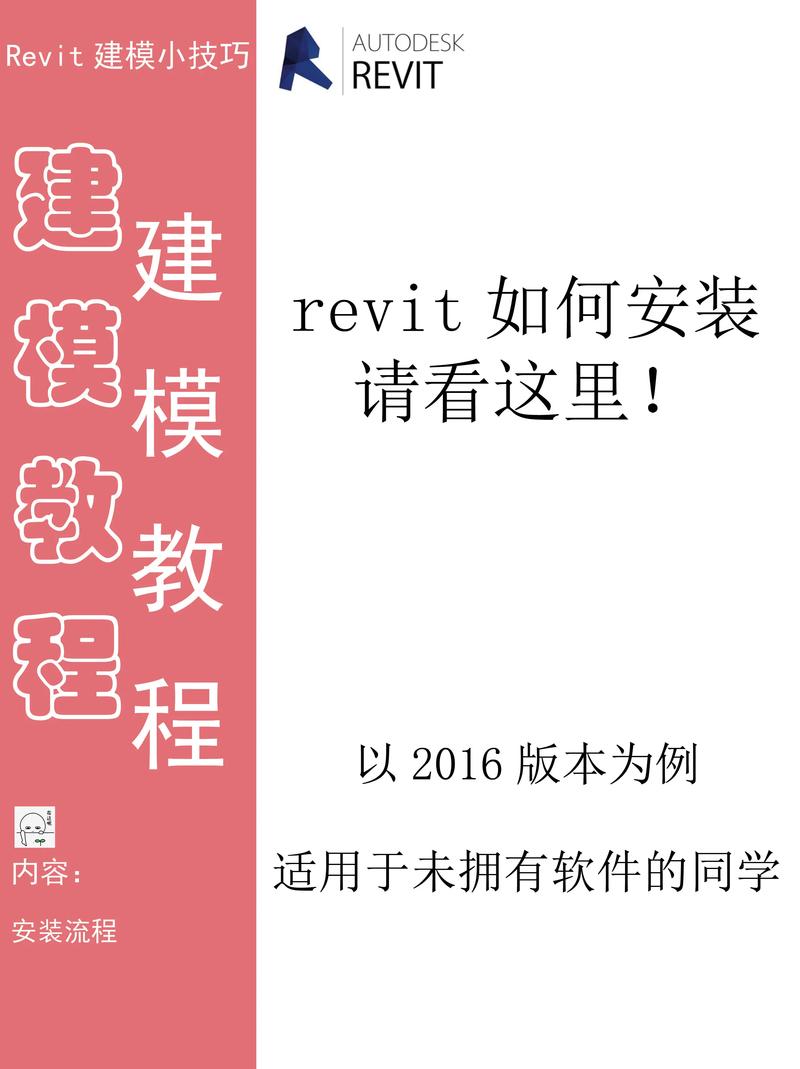
Autodesk Revit 是一款用于建筑信息建模(BIM)的强大工具,它被广泛应用于建筑、结构和机电工程设计中。随着建筑行业对效率和精确度要求的提高,Revit 在众多设计工具中脱颖而出,成为许多建筑师和工程师首选的设计平台。本文将为您提供一份详细的 Revit 教程,帮助您从入门到精通,掌握 Revit 的核心功能和技巧。
### 第一部分:Revit简介
Revit 是 Autodesk 推出的建筑信息建模(BIM)软件,它与传统的二维 CAD 绘图软件不同。Revit 的核心优势在于其能够创建包含丰富信息的三维建筑模型,不仅能够进行设计和施工,还可以进行管理和运营。
Revit 软件与传统的设计软件相比,最大的一大不同点是它使用了参数化建模方式。在 Revit 中,所有建筑元素(如墙壁、窗户、门、梁、楼板等)都被定义为具有参数化特征的对象。您只需修改对象的参数,系统会自动根据参数变化调整整个模型的结构。
### 第二部分:Revit的界面与工作空间
在使用 Revit 之前,首先需要熟悉软件的基本界面和操作。Revit 界面主要由以下几个部分组成:
1. **菜单栏**:位于界面顶部,包含了 Revit 的所有命令和功能。
2. **工具条**:在菜单栏下方,快速访问常用工具。
3. **项目浏览器**:在界面的左侧,显示项目中的所有视图、族、图纸和相关元素。它帮助用户快速跳转到需要的内容。
4. **属性面板**:显示当前选择元素的详细属性,可以进行修改。
5. **绘图区**:这是 Revit 最重要的工作区域,用户在这里进行绘图、建模和编辑。
6. **状态栏**:位于界面底部,显示当前视图状态和其他操作信息。
### 第三部分:创建一个基本项目
在开始使用 Revit 时,我们通常从创建一个新的项目开始。以下是创建项目的基本步骤:
1. **启动 Revit**:打开 Revit 软件后,选择“新建”来开始一个新的项目。系统会提示您选择一个模板。Revit 提供了多种模板,包括建筑模板、结构模板和机电模板,选择合适的模板后,点击“确定”。
2. **设置项目单位**:在新项目中,首先要确保单位设置正确。点击菜单栏的“管理”选项卡,选择“项目单位”来调整单位(如毫米、米或英尺)。
3. **添加基准元素**:在项目中创建基准元素,如基准面、基准线和标高。基准元素用于定义建筑的基础结构。
4. **创建墙体**:使用“建筑”选项卡中的“墙”工具开始绘制墙体。墙体是 Revit 中最常见的建筑元素,您可以选择不同类型的墙体,如外墙、内墙、隔墙等。
### 第四部分:模型设计与构建
一旦设置好项目的基本框架,您可以开始具体的模型设计与构建。以下是一些常见的建模操作:
#### 1. 创建墙体
墙体是建筑设计中的核心元素。在 Revit 中,您可以通过选择墙体工具开始绘制墙体。墙体有多种类型,例如外墙、内墙、承重墙和非承重墙。创建墙体时,您可以在绘图区域直接绘制,也可以通过输入尺寸精确地放置墙体。
#### 2. 创建门窗
Revit 提供了丰富的门窗族,您可以从项目浏览器中选择所需的族,然后将其放置到墙体中。门窗的尺寸、样式、材质等都可以进行自定义。
#### 3. 楼板和屋顶
楼板和屋顶是建筑设计中的另两个重要元素。在 Revit 中,楼板可以根据不同的建筑结构和用途进行选择,如混凝土楼板、木质楼板等。屋顶的设计也可以通过 Revit 中的“屋顶”工具进行创建,支持多种形状的屋顶,如单坡屋顶、双坡屋顶等。
#### 4. 创建结构元素
结构元素包括梁、柱、基础等,这些元素在 Revit 中的创建方法与墙体类似。通过选择相应的工具,您可以创建所需的结构元素,并将其与其他建筑元素结合在一起。
### 第五部分:注释和标注
Revit 不仅仅是一个建模工具,它还具有强大的注释和标注功能。在设计完成后,您需要在模型中添加注释,以便其他团队成员理解和执行设计。以下是常用的注释和标注工具:
1. **尺寸标注**:Revit 提供了多种尺寸标注工具,您可以根据需要标注建筑的尺寸、间距等信息。尺寸标注是工程图中必不可少的一部分。
2. **文字注释**:使用“文字”工具可以在视图中添加文字注释,说明设计意图或提供额外信息。
3. **符号和标记**:Revit 提供了许多符号和标记,可以帮助您清晰地表达设计意图,如电气符号、消防标记等。
### 第六部分:视图与图纸
Revit 中的视图和图纸是将设计成果展示给他人的重要工具。通过创建不同的视图,您可以展示模型的不同角度和细节。
1. **平面图**:平面图是最常见的视图类型,它展示了建筑物的俯视图,通常用于表示楼层、墙体、门窗等元素。
2. **立面图**:立面图展示了建筑物的外立面,用于表示建筑的外观设计。
3. **剖面图**:剖面图通过切割建筑模型,展示建筑内部的结构和布局。
4. **3D视图**:3D视图展示了建筑的三维形态,能够帮助您更直观地了解建筑的整体结构。
创建完视图后,您可以将其放置到图纸上进行打印或发布。Revit 提供了强大的图纸管理功能,您可以根据需要生成不同格式的图纸。
### 第七部分:族与组件
在 Revit 中,“族”是指建筑模型中的各种标准元素,如门、窗、家具、设备等。通过族,Revit 提供了一个灵活的方式来创建和管理建筑元素。
1. **加载族**:Revit 提供了大量的预定义族,用户可以从族库中选择并加载到项目中。如果没有合适的族,您也可以自行创建族。
2. **编辑族**:如果需要调整现有族的尺寸、材料或其他参数,您可以使用“族编辑器”进行修改。
族的灵活性使得用户能够根据项目需求创建和管理各种类型的建筑元素。
### 第八部分:协同工作与云端协作
Revit 强大的协同工作功能使得多个团队成员可以同时参与同一个项目,提升了设计效率和准确性。通过 Revit 的云端协作功能,团队成员可以实时共享和修改项目文件,避免了文件版本冲突和不一致的问题。
1. **Revit Server**:Revit Server 允许团队成员通过局域网共享和协作项目文件。它确保了团队成员可以访问到最新版本的文件。
2. **BIM 360**:BIM 360 是 Autodesk 提供的云端协作平台,用户可以通过它进行项目管理、文件共享和协同设计。
### 第九部分:进阶技巧与优化
当您掌握了 Revit 的基本操作后,可以学习一些进阶技巧来提升工作效率:
1. **使用快捷键**:Revit 提供了多种快捷键,可以加快您的操作速度。例如,按下“WT”可以切换到工作视图,按下“ZA”可以缩放到适合视图的范围。
2. **模板和标准**:创建自定义模板和标准可以帮助团队保持一致的设计风格和规范。
3. **族的使用与优化**:通过学习如何创建和优化族,您可以使项目更高效,同时提高文件的运行速度。
### 第十部分:总结
Revit 是一款功能强大的建筑信息建模(BIM)软件,它集成了建筑设计、结构分析、机电设计、施工和管理等多个方面。通过掌握 Revit 的基本操作和技巧,您能够更加高效地进行建筑设计和项目管理。
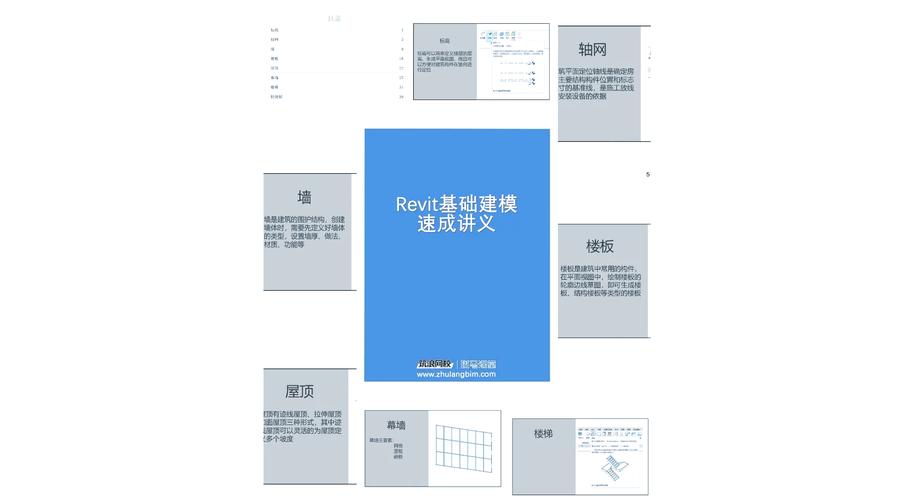
从创建基础模型到生成复杂的建筑结构,从协同工作到项目管理,Revit 为建筑设计师、工程师和施工团队提供了丰富的工具和功能。掌握 Revit,不仅能够提升您的设计效率,还能使您的项目管理更加规范和高效。
BIM技术是未来的趋势,学习、了解掌握更多BIM前言技术是大势所趋,欢迎更多BIMer加入BIM中文网大家庭(http://www.wanbim.com),一起共同探讨学习BIM技术,了解BIM应用!
相关培训